Buku, un potente administrador de marcadores para la línea de comandos
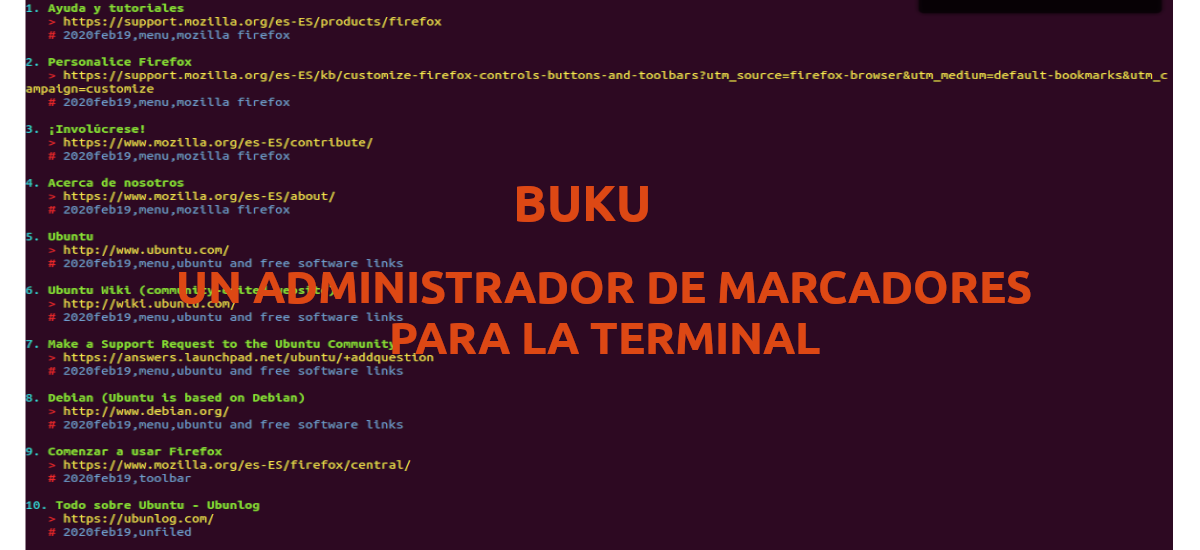
En el siguiente artículo vamos a echar un vistazo a Buku. Esta aplicación es un administrador de marcadores para la línea de comandos gratuito y de código abierto, disponible para Gnu/Linux. Con este software podremos importar automáticamente marcadores desde nuestro navegador Firefox, Chromium o Chrome y abrir los marcadores desde estos navegadores. Además de poder importar automáticamente los marcadores también podremos buscar el título y la descripción de una URL marcada desde la web.
Con este administrador de marcadores podremos utilizar nuestro editor favorito para editar y actualizar nuestros propios marcadores. Algunas otras características que encontraremos disponibles son la posibilidad de utilizar expresiones regulares en las opciones de búsqueda en el modo de escaneo profundo, para encontrar cualquier marcador. Este es un administrador de marcadores centrado en la privacidad, sin ningún almacenamiento de historial oculto y análisis de uso. Otra buena característica es que permite importar y exportar los marcadores a HTML, Markdown u Orgfile. El programa está escrito en Python3 y SQLite3 y publicado bajo la licencia GNU General Public License v3.0.
Características generales de Buku
- El programa nos permite disfrutar de una interfaz limpia y ligera en la terminal.
- Vamos a poder importar / exportar marcadores desde / a HTML, Markdown u Orgfile.
- Tendremos la posibilidad de realizar una importación automática desde Firefox, Google Chrome y Chromium.
- Nos va a permitir almacenar marcadores con título, etiquetas y descripción, recuperados automáticamente desde los navegadores.
- Podremos abrir marcadores y resultados de búsqueda en algunos de los navegadores soportados.
- El programa también nos permite una integración con el editor de texto.
- Encontraremos disponible la posibilidad de utilizar potentes opciones de búsqueda (expresiones regulares, subcadenas …)
- Vamos a tener la posibilidad de utilizar una base de datos portátil y fusionable para sincronizar entre sistemas.
- Gestión inteligente de etiquetas mediante redireccionamiento (>>,>, <<)
- Actualización completa de DB multiproceso, soporte de cifrado manual.
- Vamos a encontrar disponibles secuencias de comandos de finalización de shell y página de manual con ejemplos útiles.
- Confidencialidad, funciona sin recopilación de datos de usuario sin confirmar.
Estas son solo algunas de las características de este programa. Se pueden consultar todas más en detalle desde la página en GitHub del proyecto.
Instalar Buku Bookmark Manager en Ubuntu
Utilizando el paquete .deb
Los usuarios de Ubuntu podremos descargar Buku Bookmark Manager como archivo .deb desde la página de lanzamientos. Al momento de escribir este artículo, el archivo descargado se llama ‘buku-cli_4.3-1_ubuntu18.04.amd64.deb‘.

wget https://github.com/jarun/buku/releases/download/v4.3/buku-cli_4.3-1_ubuntu18.04.amd64.deb
Terminada la descarga solo nos queda abrir una terminal (Ctrl+Alt+T) y a movernos hasta la carpeta en la que tengamos guardado el archivo descargado. Después ejecutaremos el siguiente comando para comenzar la instalación:

sudo dpkg -i buku-cli_4.3-1_ubuntu18.04.amd64.deb
Al finalizar la instalación veremos problemas con las dependencias. El siguiente paso será ejecutar este otro comando para instalar todas las dependencias que faltan:
sudo apt-get install -f
Utilizando PPA
Otra forma de instalar este programa será utilizando el siguiente PPA para instalar buku en Ubuntu y sus derivados. Para empezar vamos a añadir el PPA abriendo una terminal (Ctrl+Alt+T) y escribiendo en ella:

sudo add-apt-repository ppa:twodopeshaggy/jarun
A continuación, y tras actualizar el listado de software disponible en los repositorios, ya podemos proceder a la instalación del programa con el comando:

sudo apt install buku
Algunos ejemplos de uso
Vamos a poder ejecutar el siguiente comando en la terminal (Ctrl+Alt+T) para importar de forma automática los marcadores de Firefox, Chromium y Google Chrome, según nos interese:

buku --ai
Para exportar todos los marcadores, el comando a ejecutar sería el siguiente:

buku --export marcadores.html
Podremos enumerar todos nuestros marcadores importados ejecutando este comando:
buku -p
Si queremos agregar y editar un marcador manualmente, no habrá más que ejecutar este otro comando:
buku -w 'gedit -w'
Para obtener ayuda acerca de este programa, no tendremos más que escribir en la terminal:

buku
Para comenzar de inmediato a utilizar buku, los usuarios podemos dirigirnos a la sección Inicio rápido publicada en su página de GitHub. En esta página de GitHub también podremos encontrar la lista completa de comandos para buku.
